Realmente lleva tiempo crear una lista de reproducción excelente, especialmente cuando contiene cientos de canciones. Si está en tu iPhone, entonces debes querer transferir las listas de reproducción del iPhone a iTunes para escucharlas en tu computadora. Sin embargo, no es tan fácil copiar la lista de reproducción de iPhone a iTunes a menos que conozcas la herramienta o el truco adecuado. A continuación se presentan 2 maneras para que puedas hacer el trabajo sin problemas.
- Solución 1: La Manera Más Fácil de Transferir Listas de Reproducción de iPhone a iTunes
- Solución 2: Copiar Listas de Reproducción de iPhone a iTunes
- Sugerencias: Cuestiones Que Requieren Atención al Transferir Listas de Reproducción
Solución 1: La Manera Más Fácil de Transferir Listas de Reproducción de iPhone a iTunes
Antes de considerar copiar las listas de reproducción de tu iPhone en iTunes, debes tener en cuenta que para que tus listas de reproducción se reproduzcan sin problemas, debes tener la música que contienen. Si no estás seguro, no te preocupes, prueba MobileTrans . Te ayudará a copiar listas de reproducción de tu iPhone a iTunes con melodías. Y no encontrarás ningún problema para reproducir las listas de reproducción en tu computadora. A continuación se muestran los sencillos pasos.
¡Transfiere listas de reproducción desde cualquier iPhone a cualquier biblioteca de iTunes!
MobileTrans
Características de MobileTrans
- Copia listas de reproducción de iPhone a iTunes con melodías.
- Copia listas de reproducción con clasificación y recuentos de reproducción en iTunes.
- Exporta canciones de iPhone a iTunes sin duplicarlas.
- Comparte música entre cualquier iPhone, iPad y iPod.
Paso 1. Conecta el iPhone con tu computadora
Descarga e instala MobileTrans en tu computadora. Después de iniciar este programa, conecta tu iPhone a la computadora con un cable USB que funcione y haz clic en Respaldar en el dispositivo.

Paso 2: Elige archivos para transferir
Cuando tu dispositivo esté conectado correctamente, presiona la pestaña Música y luego selecciona Lista de reproducción, verás todas las listas de reproducción de música en la interfaz principal. También puedes agregar un archivo a la lista de reproducción, agregar una nueva lista de reproducción o eliminar los no deseados usando el botón Eliminar.
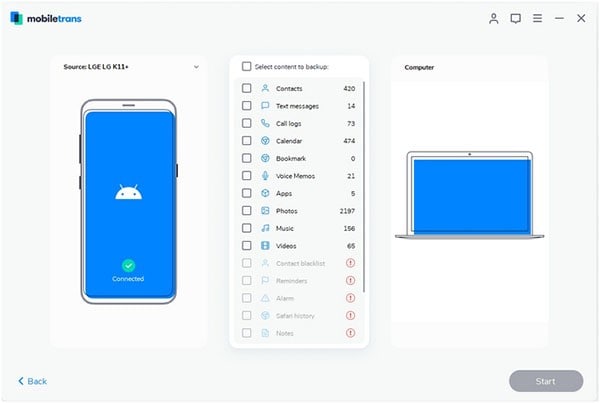
Paso 3: Exportar lista de reproducción a iTunes
Ahora, selecciona las listas de reproducción necesarias y haz clic en el botón Exportar, puedes elegir exportar la lista de reproducción a la PC o iTunes.
Solución 2: Copiar Listas de Reproducción de iPhone a iTunes
Si no tienes ganas de utilizar una herramienta de terceros para transferir listas de reproducción de iPhone a iTunes, puedes probar iTunes para hacer el trabajo. Sin embargo, debes asegurarte de que todas las canciones de las listas de reproducción que vas a transferir también estén en la biblioteca de iTunes. De lo contrario, las listas de reproducción no se reproducirán bien en iTunes.
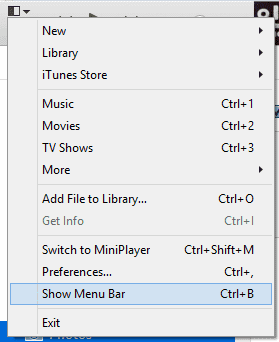
Paso 1: Habilita el menú clásico de iTunes
Inicia iTunes primero y podrás ver que hay un ícono en la parte superior izquierda. Desde allí, haz clic en el ícono y selecciona "Mostrar barra de menú".
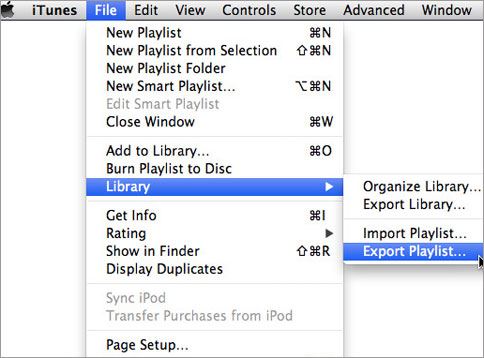
Paso 2: Exportar listas de reproducción de iPhone
Conecta tu iPhone con tu computadora. En la parte superior de iTunes, haz clic en el ícono de tu iPhone. Después de eso, puedes ver todas las listas de reproducción en tu iPhone que se muestran en el lado izquierdo de la ventana. Haz clic para seleccionar una lista de reproducción > haz clic en "Archivo" > "Biblioteca" > "Exportar" en el menú de iTunes para guardar la lista de reproducción como un archivo de texto en tu computadora.
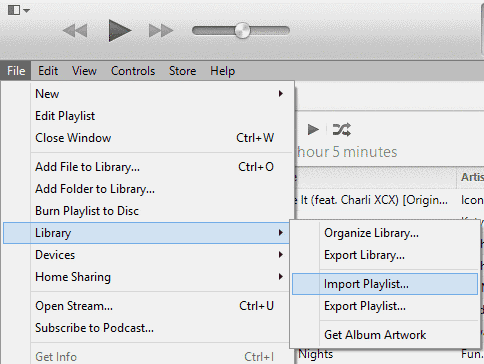
Paso 3: Importar listas de reproducción de iPhone a iTunes
Haz clic en "Archivo" > "Biblioteca" > "Importar listas de reproducción" en la barra de menú de iTunes. A continuación, elige el archivo que has guardado en el paso 2 para importar la lista de reproducción de iPhone a tu iTunes. ¡Eso es!
Sugerencias: Cuestiones Que Requieren Atención al Transferir Listas de Reproducción
Al transferir listas de reproducción desde tu iPhone a tu biblioteca de iTunes, hay varias cosas que deberás considerar para asegurarte de que las estás copiando correctamente y las tendrás funcionando perfectamente una vez que las guardes en tu biblioteca de iTunes. Estas son cosas que cualquier usuario podría pasar por alto y es posible que desees considerar la posibilidad de verificar que las tienes satisfechas para ahorrar tiempo y esfuerzo al copiar y usar las listas de reproducción de tu iPhone:
* La lista de reproducción funciona correctamente en tu iPhone: antes de copiar la lista de reproducción que elijas en tu biblioteca de iTunes, primero tendrá que funcionar correctamente en tu iPhone antes de esperar que funcione perfectamente en la aplicación iTunes de tu Mac.
* Conexión de iPhone estable: asegúrate de que tu iPhone esté conectado de manera estable durante todo el proceso de transferencia. Una vez que se pierde la conexión, la transferencia se detendrá y no podrás realizarla correctamente.
* La última versión de iTransfer: también debes asegurarte de que estás usando la última versión de iTransfer de dr.fone para maximizar las funciones que cada actualización trae al software. Tener la versión más reciente de iTransfer reduce la posibilidad de encontrar problemas durante el proceso de transferencia.
* La última versión de iTunes: de nuevo, esto es algo pequeño a tener en cuenta, pero también bastante importante. Al igual que con iTransfer, tener la última versión de iTunes reduce la posibilidad de encontrar errores al reproducir y modificar las listas de reproducción que transferiste a medida que cada nueva versión de iTunes significa más errores corregidos.
* Música de la lista de reproducción: tendrás que asegurarte de que si planeas usar la lista de reproducción de tu iPhone en iTunes, debes copiar la música que aparece en esa lista de reproducción que vas a transferir. Esto es para asegurar que cuando reproduzcas tu lista de reproducción en iTunes, toda la música listada en tu lista de reproducción se reproducirá correctamente.
Pónte en Contacto con el Centro de Soporte para Obtener una Solución Rápida >







